>
Hoe te Verwijderen A1Lock Ransomware
Gepost door in Removal op dinsdag, 8 augustus 2017
Hoe te Verwijderen A1Lock Ransomware?
Lezers onlangs begonnen met het verslag van het volgende bericht wordt weergegeven wanneer ze starten hun computer:
Uw bestanden worden Versleuteld!
Voor data recovery moet decryptor.
Als u wilt kopen een decryptor, klik op de link:
[Decryptor Hier|hyperlink naar satoshibox(.)com/ID-tekenreeks]
(als u geen bitcoin — Klik [Hier|hyperlink naar blockchain(.)info])
En tot slot, als je niet kunt kopen decryptor volg de volgende twee stappen:
1. Installeer de TOP van de Browser via deze link:
torproject(.)org
Open deze link in de TOP-browser: [support|hyperlink]
Uw persoonlijke ID:
[512 WILLEKEURIGE CHARCTERS]
A1Lock is een nieuwe variant van de hele Wereld Ransomware. Deze parasiet sloten van uw bestanden en eisen een losgeld in ruil voor een decryptie sleutel. Vanzelfsprekend is dit een goedkope bedrog waarmee hackers om u op te lichten. A1Lock Ransomware is uitsluitend probeert te chanteren. Dat betekent het vrijmaken van uw vergrendeld gegevens is niet eens een deel van het plaatje. Het stelen van uw geld, aan de andere kant is. Ransomware programma ‘ s in het algemeen zijn een volledig en volslagen pest. Deze programma ‘ s zijn in feite worden beschouwd als de meest schadelijke vorm van infectie kon je tegenkomt online. Om te zeggen het minst, you’ve nogal ongelukkig te downloaden ransomware. Er is echter een manier om ervoor te verergeren — door akkoord te gaan met het betalen van het losgeld. Het is uiterst belangrijk dat u het negeren van de parasite’s probeert te chanteren. Houd uw Bitcoins en zorg ervoor dat u deze infectie te verwijderen voordat it’s te laat. Ransomware dient als een deur naar meer virussen en kan leiden tot verdere schade. De A1Lock Ransomware is geen uitzondering. Deze parasiet maakt gebruik van een sterke versleutelen met encryptie. Het succesvol sloten een groot percentage van uw persoonlijke bestanden. Ja, dat geldt ook voor de meest gebruikte bestandsformaten. Uw foto ‘s, muziekbestanden, video’ s, MS Office-documenten krijgen allemaal gecodeerd. Krijgen ze de schadelijke .707 extensie die aangeeft dat de codering is voltooid. Bijvoorbeeld, Muziek.mp3 wordt hernoemd naar Muziek.mp3.707. Deze bijlage maakt ook duidelijk uw bestanden zijn nu niet meer toegankelijk. Al uw persoonlijke informatie wordt vergrendeld en omgezet in onleesbaar gebrabbel. Veel PC-gebruikers een aantal kostbare, onvervangbare bestanden op hun computers. Helaas, dat maakt je een doel voor ransomware infecties, zoals A1Lock. In de toekomst, altijd back-ups van uw gegevens zodat je weet dat er geen bestand-encrypting plaag zou kunnen schaden. Tenzij je denkt van tevoren en verzorgen van uw gegevens, kunt u in dezelfde situatie als uw huidige. Is dat een risico you’re bereid te nemen? A1Lock Ransomware vergrendelt alle informatie over je PC dus onvermijdelijk het maken van een puinhoop. Als je zou denken, het zien van uw bestanden versleuteld out of the blue is zenuwslopend. Dit is de reden waarom veel mensen uiteindelijk het betalen van het losgeld. Hackers vertrouwen op het feit you’d wilt maken van uw bestanden terug. Echter, het betalen van isna€™t de manier om dat te doen.
Hoe ben ik besmet geraakt met?
Ransomware isna€™t een programma you’d akkoord te downloaden. Dat betekent dat de A1Lock infectie niet goed€™t vragen uw toestemming. Het maakte gebruik van uw afleiding en nieuwsgierigheid in de plaats. Hoe werkt die methode werken? U weet waarschijnlijk dat de spam-berichten en e-mails zijn een oud maar goud infiltratie tactiek. Ze laten infecties, zoals ransomware en Trojaanse paarden om te reizen op internet in de stilte. Tenzij u kijk uit voor mogelijke indringers, die u gemakkelijk in gevaar kunnen brengen uw veiligheid. Verwijder de e-mail-bijlagen die u kunt vinden onbetrouwbaar zijn, in plaats van te klikken op hen openen. U zou besparen jezelf heel het gedoe door dit te doen. Houd een oogje op malware voordat sommige stiekeme virus erin slaagt om het land op uw machine. Met het verwijderen van een parasiet zou veel meer tijd en moeite dan het voorkomen van infiltratie in de eerste plaats. Andere populaire technieken betrekken nep-torrents, exploit kits en nep-software-updates. Blijf uit de buurt van illegale websites. Die kan blijken te zijn schadelijke en zeer problematisch. Daarnaast neem je tijd bij het installeren van gebundelde programma ‘ s. Controleer de bundel grondig en kijk uit voor een bonus van infecties. Laatste maar niet de minste, ransomware maakt vaak gebruik van de hulp van Trojaanse paarden. Zorg ervoor dat er geen extra parasieten op uw PC-systeem.
Waarom is A1Lock gevaarlijk?
Zodra A1Lock Ransomware vergrendelt uw persoonlijke gegevens, het voegt losgeld berichten. U vindt de RECOVER_FILES.html bestanden in alle mappen bevatten gecodeerde informatie. Die zijn veel mappen inderdaad. Hackers dwingen hun rantsoen toelichting op u want hoe vaak zie je de instructies, hoe meer waarschijnlijk het is dat u betaalt. You’re verondersteld om weg te geven 0.06 Bitcoins die is ongeveer 196 USD op het moment. Houd in gedachten dat het betalen garandeert u niets. Het laat alleen hackers stelen van uw Bitcoins en veroorzaken schade. Oplichters aren’t bekend als eerzame mensen zo don’t vertrouwen in hen te voorzien van de decryptor beloofd. Het negeren van de parasite’s losgeld van berichten en hun loze beloftes. Zich te ontdoen van dit bestand versleutelen van overlast in plaats van te vallen recht in de val. Om het virus te verwijderen handmatig, volg onze gedetailleerde gids van de verwijdering beneden.
A1Lock Verwijdering Instructies
STEP 1: Kill the Malicious Process
STEP 3: Locate Startup Location
STEP 4: Recover A1Lock Encrypted Files
STAP 1: Stoppen met het schadelijke proces met behulp van Windows Task Manager
- Open uw Manager van de taak door te drukken op CTRL+SHIFT+ESC toetsen tegelijk
- Zoek het proces van ransomware. In gedachten dat dit is meestal een willekeurig gegenereerde bestand.
- Voordat u het doden van het proces, type de naam in een tekst document voor later.
- Zoek een verdachte processen die samenhangen met A1Lock encryptie-Virus.
- Klik met rechts op het proces
- Open File Location
- Proces Beëindigen
- Verwijder de mappen met de verdachte bestanden.
- In gedachten hebben dat het proces kan worden verstopt en zeer moeilijk op te sporen
STAP 2: Verborgen Bestanden
- Open een map
- Klik op “Organiseren” knop
- Kies “Map-en zoekopties”
- Selecteer de tab “Beeld”
- Selecteer “verborgen bestanden en mappen” de optie
- Zet het vinkje bij “beveiligde besturingssysteembestanden Verbergen”
- Klik op “Toepassen” en “OK” knop
STAP 3: Zoek A1Lock encryptie Virus opstarten locatie
- Zodra het besturingssysteem is geladen druk gelijktijdig op de Windows Logo-Toets en de R – toets.
- Een dialoogvenster geopend. Type “Regedit”
- WAARSCHUWING! wees zeer voorzichtig bij het editing the Microsoft Windows Registry als deze is het mogelijk dat het systeem kapot.
Afhankelijk van uw BESTURINGSSYSTEEM (x86 of x64) navigeer naar:
[HKEY_CURRENT_USERSoftwareMicrosoftWindowsCurrentVersionRun] of
[HKEY_LOCAL_MACHINESOFTWAREMicrosoftWindowsCurrentVersionRun] of
[HKEY_LOCAL_MACHINESOFTWAREWow6432NodeMicrosoftWindowsCurrentVersionRun]
- en verwijderen, de weergave van de Naam: [WILLEKEURIGE]
- Open de verkenner en navigeer naar:
Ga naar je %appdata% map en verwijder het uitvoerbare bestand.
U kunt ook gebruik maken van uw msconfig windows programma te controleren de uitvoering punt van het virus. Houd in gedachten dat de namen in uw machine kan anders zijn als ze zouden kunnen worden willekeurig gegenereerd, that’s de reden waarom je moet het uitvoeren van een professionele scanner te identificeren schadelijke bestanden.
STAP 4: Hoe om te herstellen van gecodeerde bestanden?
- Methode 1: de eerste en De beste methode is om uw gegevens te herstellen van een recente back-up, in het geval dat je er een hebt.
- Methode 2: het Bestand Recovery Software — Meestal wanneer de ransomware versleutelt een bestand maakt eerst een kopie van het coderen van de kopie, en verwijdert vervolgens het origineel. Hierdoor kunt u proberen om het gebruik van file recovery software voor het herstellen van uw originele bestanden.
- Methode 3: Shadow Volume Exemplaren — Als een laatste redmiddel, kunt u proberen om uw bestanden te herstellen via de Volume Shadow Kopieën. Open de Schaduw Explorer onderdeel van het pakket en kies de Schijf die u wilt herstellen. Klik met rechts op het bestand dat u wilt herstellen en klik op Exporteren.

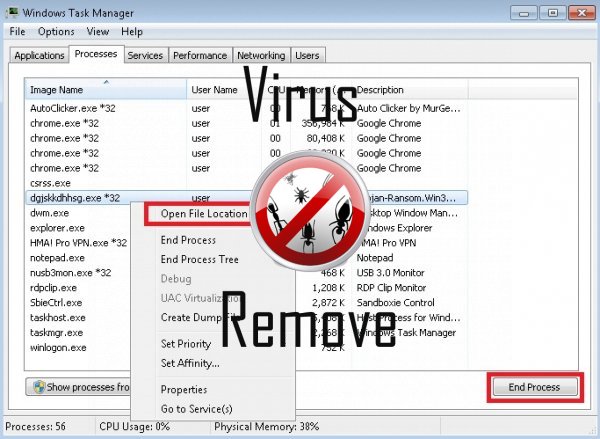

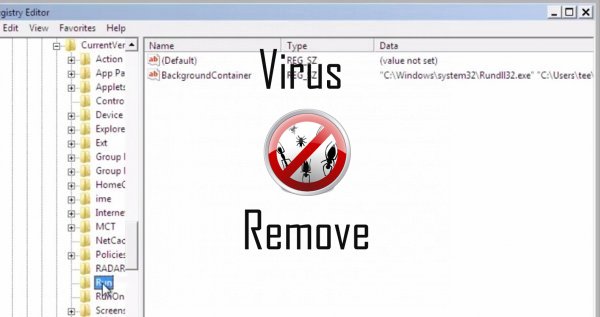


Waarschuwing, Veelvoudig Anti-virus scanner mogelijk malware in A1Lock gedetecteerd.
| Anti-Virus Software | Versie | Detectie |
|---|---|---|
| K7 AntiVirus | 9.179.12403 | Unwanted-Program ( 00454f261 ) |
| Malwarebytes | 1.75.0.1 | PUP.Optional.Wajam.A |
| McAfee-GW-Edition | 2013 | Win32.Application.OptimizerPro.E |
| ESET-NOD32 | 8894 | Win32/Wajam.A |
| NANO AntiVirus | 0.26.0.55366 | Trojan.Win32.Searcher.bpjlwd |
| McAfee | 5.600.0.1067 | Win32.Application.OptimizerPro.E |
| Dr.Web | Adware.Searcher.2467 | |
| Malwarebytes | v2013.10.29.10 | PUP.Optional.MalSign.Generic |
| VIPRE Antivirus | 22702 | Wajam (fs) |
| Kingsoft AntiVirus | 2013.4.9.267 | Win32.Troj.Generic.a.(kcloud) |
A1Lock gedrag
- Toont vals veiligheidsalarm, Pop-ups en advertenties.
- Zichzelf installeert zonder machtigingen
- Uw browser omleiden naar geïnfecteerde pagina's.
- Gemeenschappelijke A1Lock gedrag en sommige andere tekst emplaining som info in verband met gedrag
- Steelt of gebruikt uw vertrouwelijke gegevens
- Verspreidt zich via pay-per-install of is gebundeld met terts-verschijnende partij software.
- Vertraagt internet-verbinding
- A1Lock verbindt met het internet zonder uw toestemming
- Wijzigingen van gebruiker homepage
A1Lock verricht Windows OS versies
- Windows 10
- Windows 8
- Windows 7
- Windows Vista
- Windows XP
A1Lock Geografie
A1Lock elimineren van Windows
A1Lock uit Windows XP verwijderen:
- Klik op Start om het menu te openen.
- Selecteer Het Configuratiescherm en ga naar toevoegen of verwijderen van programma's.

- Kies en Verwijder de ongewenste programma.
Verwijderen A1Lock uit uw Windows 7 en Vista:
- Open menu Start en selecteer Configuratiescherm.

- Verplaatsen naar een programma verwijderen
- Klik met de rechtermuisknop op het ongewenste app en pick verwijderen.
Wissen A1Lock van Windows 8 en 8.1:
- Klik met de rechtermuisknop op de linkerbenedenhoek en selecteer Configuratiescherm.

- Kies een programma verwijderen en Klik met de rechtermuisknop op het ongewenste app.
- Klik op verwijderen .
A1Lock verwijderen uit uw Browsers
A1Lock Verwijdering van Internet Explorer
- Klik op het pictogram van het vistuig en selecteer Internet-opties.
- Ga naar het tabblad Geavanceerd en klikt u op Beginwaarden.

- Controleer verwijderen persoonlijke instellingen en klik op Beginwaarden opnieuw.
- Klik op sluiten en selecteer OK.
- Ga terug naar het pictogram van de versnelling, Invoegtoepassingen beheren → Kies werkbalken en uitbreidingen, en verwijderen ongewenste extensies.

- Ga naar Search Providers en kies een nieuwe standaard zoekmachine
Wissen A1Lock van Mozilla Firefox
- Voer "about:addons" in het URL -veld.

- Ga naar Extensions en verwijderen verdachte browser-extensies
- Klik op het menu, klikt u op het vraagteken en Firefox Helpopenen. Klik op de Firefox knop Vernieuwen en selecteer vernieuwen Firefox om te bevestigen.

Beëindigen A1Lock van Chrome
- Typ in "chrome://extensions" in het veld URL en tik op Enter.

- Beëindigen van onbetrouwbare browser- extensies
- Opnieuw Google Chrome.

- Chrome menu openen, klik op instellingen → Toon geavanceerde instellingen, selecteer Reset browserinstellingen en klikt u op Beginwaarden (optioneel).